Отстранете проблем с библиотеката d3d9.dll
Файлът d3d9.dll е част от инсталационния пакет DirectX Девета версия. На първо място, трябва да разберете причините за грешката. Често се появява в следните игри: CS GO, Fallout 3, GTA San Andreas и World of Tanks. Това се дължи на физическото отсъствие на самата папка или нейната вреда. Също така, което е изключително рядко, може да има несъвместимост на версиите. Играта е пригодена да работи с една версия, а системата е различна.
Вероятно сте инсталирали по-късно версия 10-12 на DirectX, но това не е от полза в този случай, тъй като системата не запазва библиотеки на DirectX от предишни версии, но в някои случаи те са необходими. Тези библиотеки трябва да се съберат заедно с играта, но те се премахват от комплекта, за да се намали размерът на играта, когато се изтегля. Трябва да намерите файлове по своему. Също така, което е малко вероятно, DLL може да бъде повреден от някакъв вид вирус.
съдържание
Как да поправите грешката
За да отстраните проблема с d3d9.dll, можете да изтеглите специален инструмент за инсталиране на уеб и да му дадете всички липсващи файлове за изтегляне. Съществуват и специализирани програми, които могат да инсталират библиотеки и можете да направите това ръчно, като използвате възможностите на операционната система.
Метод 1: DLL Suite
Тази програма открива и инсталира DLL, използвайки собствения си уеб ресурс. За да го използвате, за да инсталирате d3d9.dll, трябва:
- Активирайте режима "Изтегляне на DLL" .
- Въведете d3d9.dll в търсенето.
- Кликнете върху бутона "Търсене" .
- След това кликнете върху името на библиотеката.
- След това кликнете върху името на библиотеката.
- От резултатите изберете опцията с пътя
- Кликнете върху Изтегляне .
- След това задайте адреса за запазване и кликнете върху "OK" .
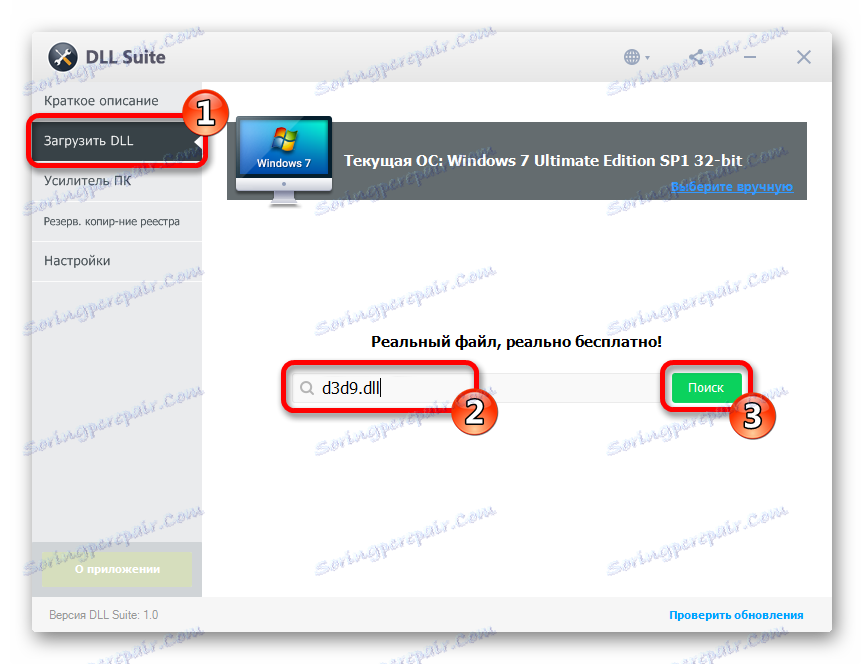
Тук трябва да се отбележи, че понякога DLL Suite показва съобщение - "Неправилно име на файл", опитайте се да въведете "d3d" вместо "d3d9.dll", след което програмата ще покаже резултатите.


C:WindowsSystem32
Използване на стрелката с надписа - "Други файлове" .
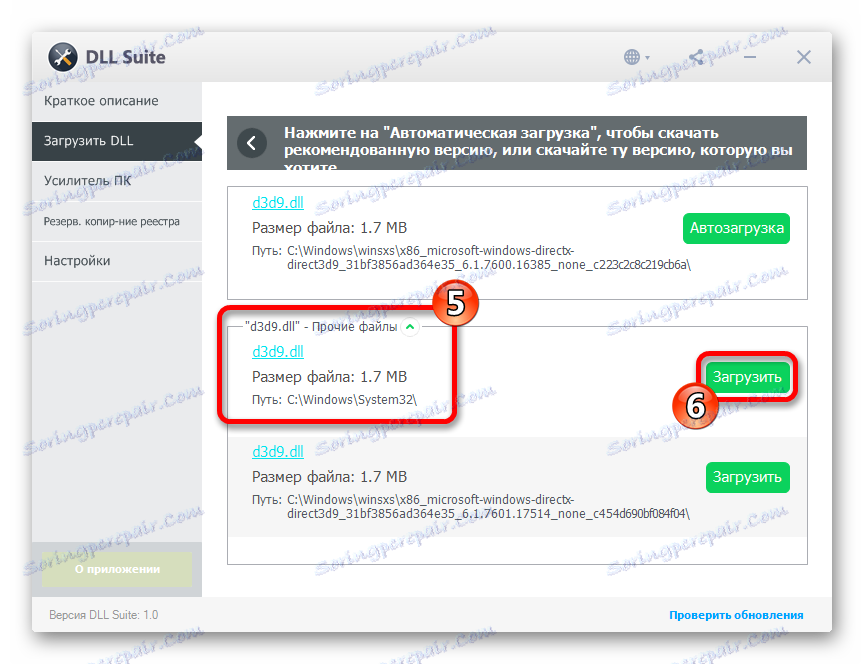
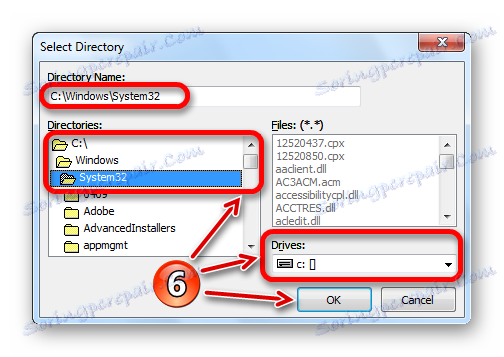
Всичко, програмата ще ви уведоми за успешната операция, като маркирате файла със зелен отметка.
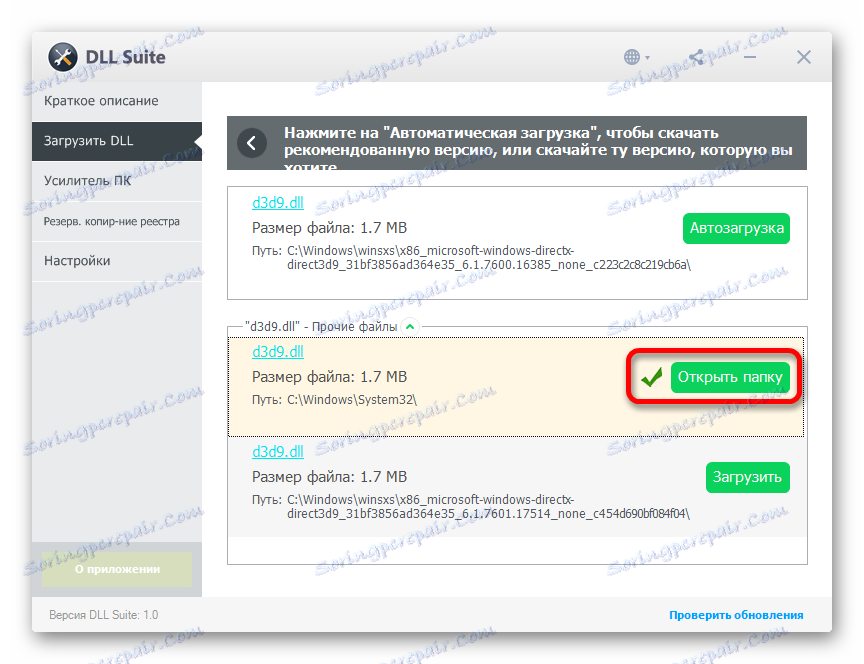
Метод 2: Клиент на DLL-Files.com
Тази програма изпълнява подобни на предишните манипулации, разликата е само в интерфейса и някои малки разлики в начина на инсталиране.
- Въведете d3d9.dll в търсенето.
- Кликнете върху "Търсене".
- Кликнете върху името на библиотеката.
- Кликнете върху Инсталиране .
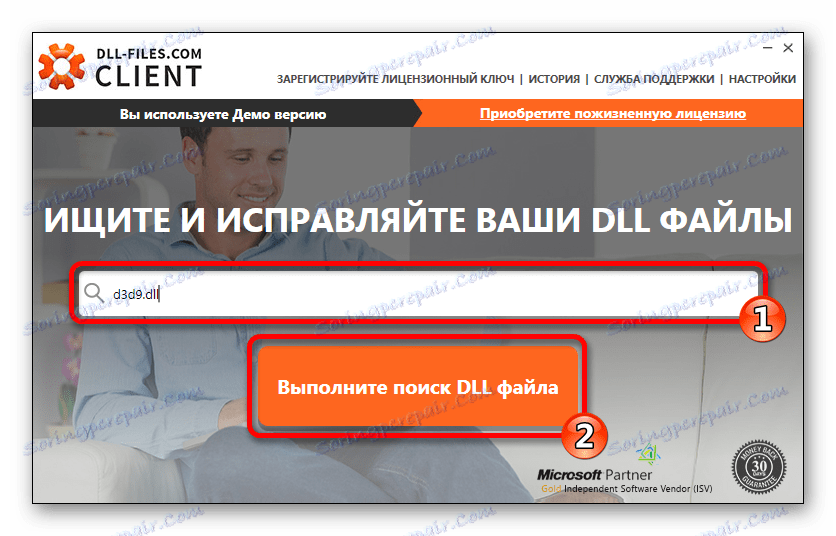
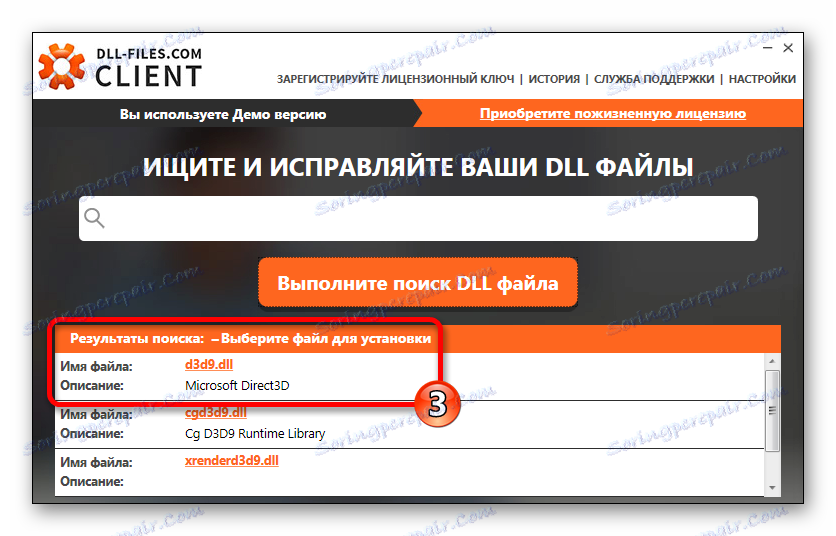
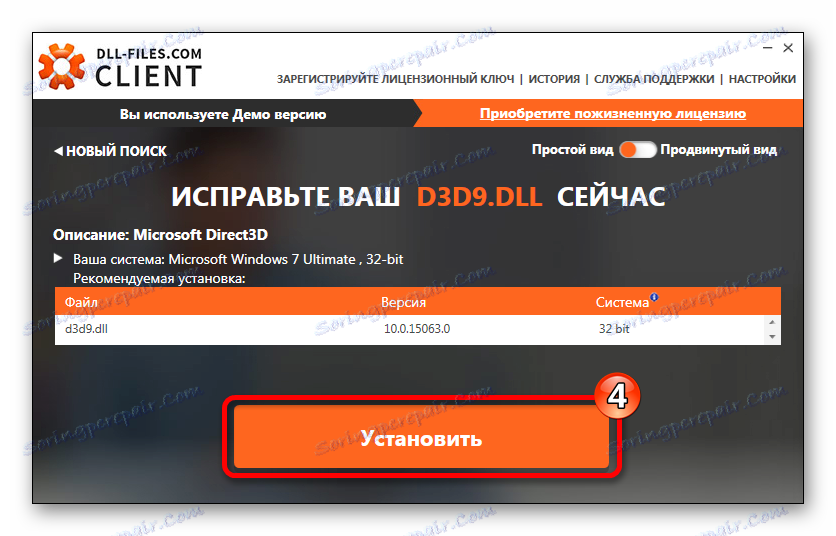
Клиентът има режим, в който можете да изберете необходимата версия на DLL. За да го използвате, ще ви трябва:
- Активиране на специален изглед.
- Изберете конкретен d3d9.dll и кликнете върху "Изберете версия" .
- Посочете пътя за запазване на d3d9.dll.
- След това кликнете върху "Инсталиране сега" .
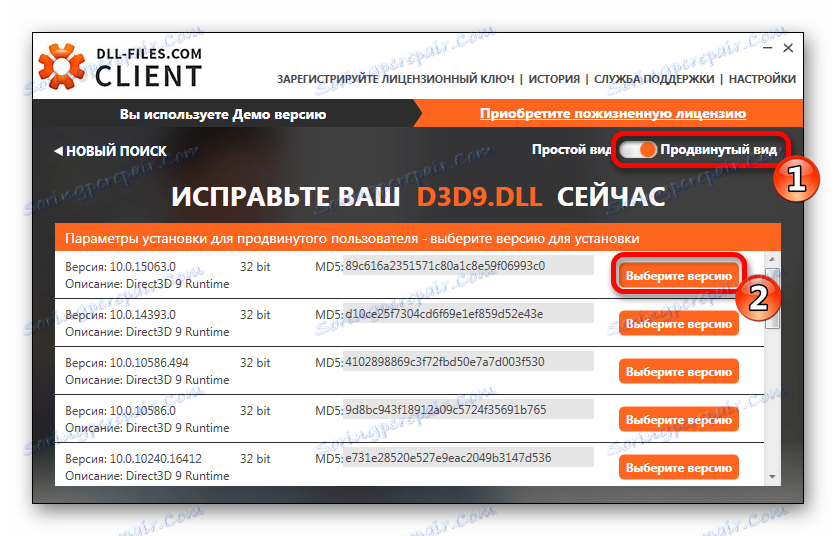
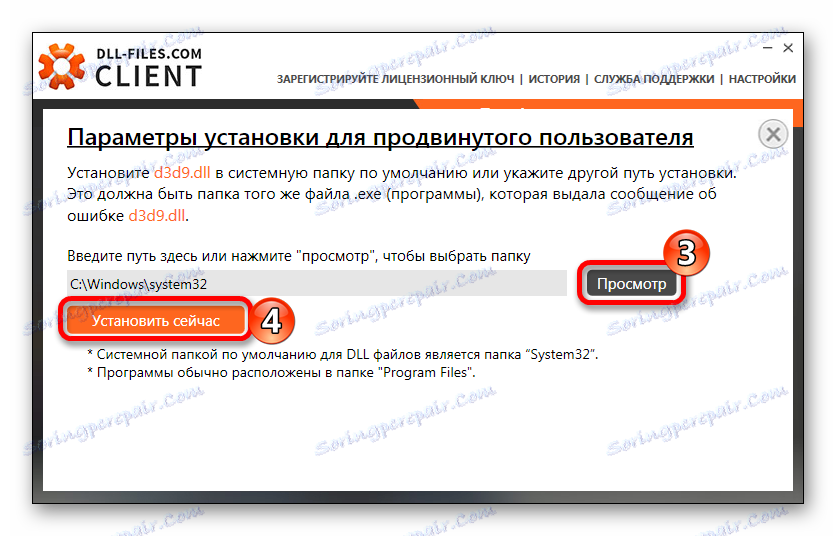
Метод 3: Инсталиране на DirectX
За да използвате този метод, трябва да изтеглите помощната програма.
Изтеглете уеб инсталатора на DirectX от официалния сайт
Страницата за изтегляне ще трябва:
- Изберете езика, в който използвате операционната система.
- Кликнете върху "Изтегляне" .
- Приемайте условията на споразумението.
- Кликнете върху бутона "Напред" .
- Кликнете върху "Завършване" .
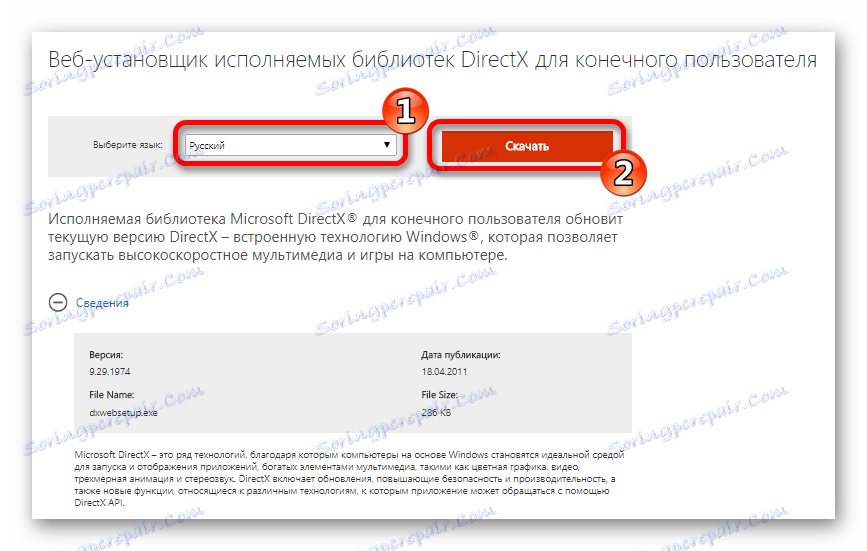
След това стартирайте инсталирания от вас инсталатор.
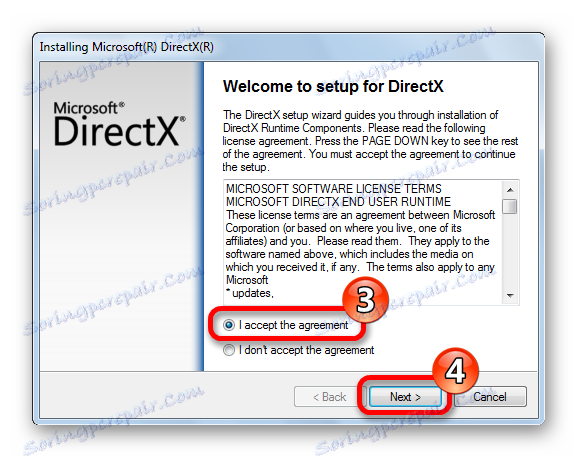
Изчакайте процесът да приключи. Програмата автоматично ще извърши необходимите операции.
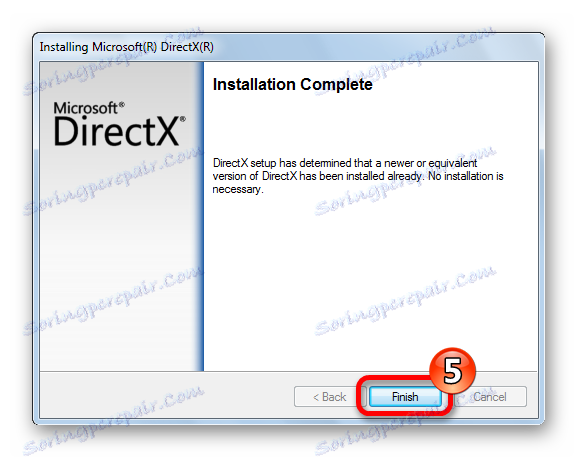
След това d3d9.dll ще бъде в системата и няма да се появи грешка, съобщаваща отсъствието му.
Метод 4: Изтегляне на d3d9.dll
За да инсталирате DLL ръчно, трябва да заредите самата библиотека и да я преместите в системната директория на Windows:
C:WindowsSystem32

Тази операция може да се извърши и чрез обикновено копиране.
Пътят, по който са инсталирани библиотеките, варира в зависимост от версията на операционната система, например, Windows 7 Различните цифри ще имат различни адреси за копиране. чета нашата статия , който описва всички опции за инсталиране на DLL, за да разберете къде да поставите файла във вашия случай. Ако трябва да регистрирате библиотека, можете да научите повече за нея друга статия ,